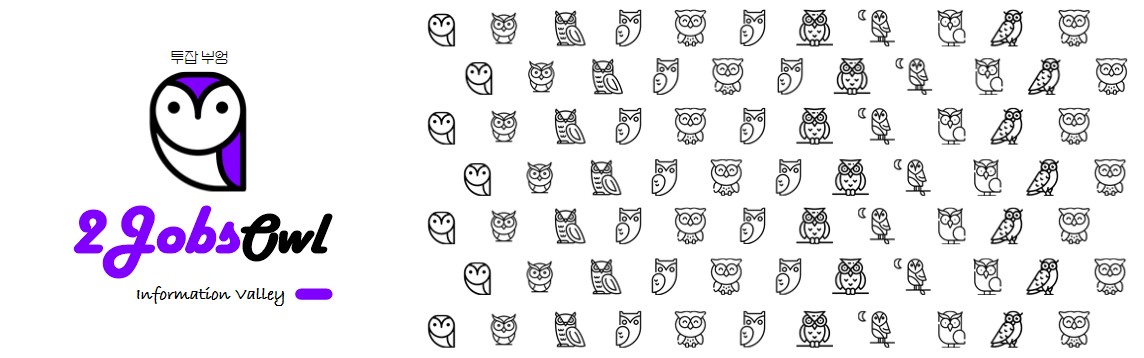

1. 엑셀오류
안녕하세요
투잡 부엉이입니다
오늘은
신입사원 엑셀
오류에 관한
이야기를
가지고 왔습니다.
생각만 해도
짜증이 솟구칩니다
으악!

기본적인
엑셀을 다루는
업무는
현재
문제없이
가능하지만
저도
회사에 입사해서
처음
엑셀을 하면서
난감하고 어려워
했던 부분이
한두 가지가
아니었습니다
충분히
지금
신입사원 분들의
마음을
100번이나
이해합니다.

대학교에서나
엑셀을 좀 다루면
시작이 좀
수월하겠으나
저는 PPT
WORD 말고는
활용해 본 적이
없어서
지금 대학교는
저때와 비슷할지
다를지
모르겠습니다만,
지금도
크게
학교생활에서는
다룰일이
없을 거라
개인적으로
생각이 됩니다.
자 그럼
오늘은
엑셀에서
발생되는 오류의
종류와
오류가 왜
발생이 되는지
해결방법은
어떠한 방법이
있는지를
배워보는 시간을
가지도록
하겠습니다.
처음부터 잘하려고
할 필요는 전혀 없습니다
하나씩 알아보고
직접 해 보다 보면
어느 순간 엑셀정복을
하는 그날 찾아옵니다
-투잡부엉-
2. 엑셀오류 종류
자
그럼
이
말썽투성이
엑셀
오류의
종류에 대해서
알아보아야
합니다
지피지기면 백전백승
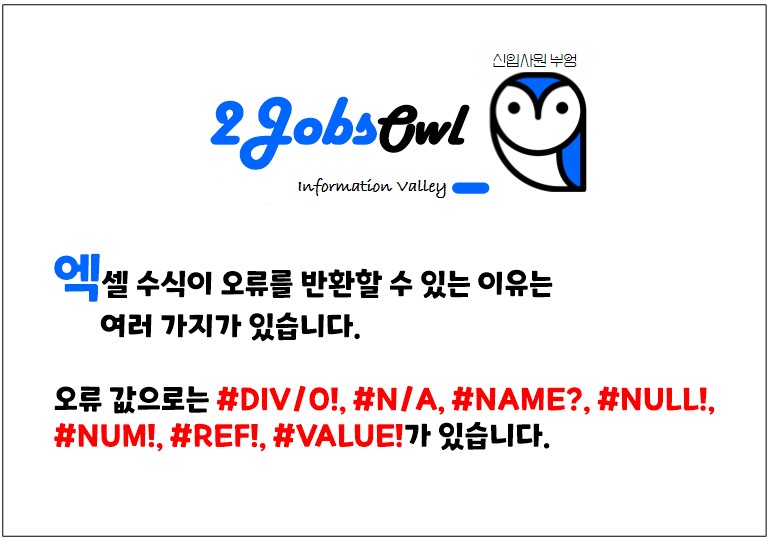
위의
그림과 같이
엑셀 오류의
종류는
다양합니다
내가 어떠한
실수를
하느냐에 따라서
다양한
오류들이
막 생겨납니다
얼추
생김새는
우리가
흔히 잘 알고 있는
해시태그 Hashtag #
와 유사합니다
엑셀에서
해시태그는
만나는 일이
없어야 합니다.
자 그럼
오류 종류에
대해서
맛보았으니
하나씩
왜
이 오류가
발생이 되는지
살펴보도록
하겠습니다.
Go Go!
3. #DIV/0!
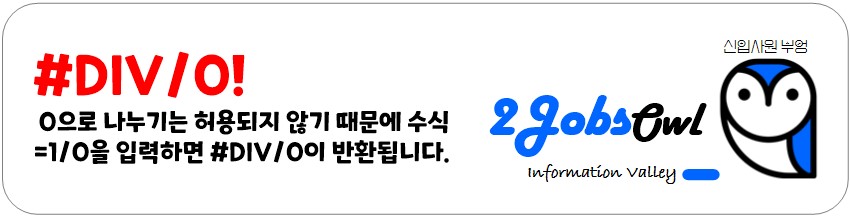
첫 번째로
#DIV/0!
0으로 나누기는
엑셀에서 허용되지
않기 때문에
수식이 잘 못
걸렸을 경우
엑셀이
연산이
불가한 경우에
위와 같은
오류가 발생됩니다.
4. #N/A

두 번째로
#N/A
일반적으로
수식이
검색하도록
요청받은 항목을
찾을 수 없을 때
나타납니다.
5. #NAME?

세 번째로
#NAME?
이건
오류 글자만
보아도
알 수가 있습니다.
호기롭게
수식을 걸었는데
이 오류가 뜬다?
그럼
본인이 사용한
수식의
이름이
오타로 인하여
수식이 걸리지 않고
해당 오류가
나타나게 됩니다.
수식
명령어
스펠링을
확인해 주시면 됩니다.

6. #NULL!

네 번째로
#NULL!
수식에
잘못된
범위 연산자를
사용하거나
교차되지 않는
두 영역의
교집합을
지정하기 위해
범위 참조 사이에
교집합
연산자를
사용하면
이 오류가
발생됩니다.
말이 어렵습니다만,
해당 오류는
저도
몇 번 만나보지
못했습니다.

7. #NUM!

다섯 번째로
#NUM!
수식이나
함수에
잘못된 숫자 값이
포함된 경우
Excel에서
해당 오류가
발생됩니다.
마찬가지로
수식이나
함수에
잘못된
숫자값이
들어가 있는지를
확인해 봅니다.
8. #REF!

여섯 번째로
#REF!
요 녀석은
상당히 자주 봅니다.
기존에는
올바른 범위를
참조해서
수식을 수행하나
참조하는 셀의
정보가 삭제되거나
사라졌을 경우,
수식을
수행해야 하는데
지정된 수식의 셀 주소에
아무 정보가 없게 될 경우,
발생됩니다.
이때는
당황하지 않고
해당 오류셀을
클릭하여
주소가 있는 부분을
찾아가 보면서
올바른
정보를
가지고
수식을 수행하도록
고쳐줍니다.
9. #VALUE!

마지막
일곱 번째로
#VALUE!
#REF! 와
비슷한 오류로
참조하는 셀이
잘못되었을 경우
발생됩니다.
마찬가지로
수식어와
정보를 제공해야 할
셀의
위치등을
살펴보신 후
수정해 주시면
됩니다.

10. 엑셀 오류 수정방법, =IFERROR수식 & 조건부서식
먼저
엑셀의 오류를
수정하는 방법은
다양합니다
상세 오류별
수정은
앞서서 언급
드렸습니다만,
추가적으로
해결방법
이라고
할까요
두 가지의
CASE가 있습니다.
첫 번째로는
엑셀 오류를
보기 싫어서
숨기는 경우
(일부 연산은 정확하고
일부 연산은 오류가 있을 경우)
이경우는
조건부 서식을 사용합니다.
오류를 포함한 셀의
서식을
지정해 주면
꼴 보기 싫은
오류는
내 눈에 안 보이게 됩니다.
오류가
포함된 셀의 경우는
흰색 글자를
서식으로
지정해 주면
내 눈엔 안보입니다.
크크큭

두 번째는
오류값
자체를
"0"으로 반환하는
방법입니다.
=IFERROR(내가 원래 사용하고자 하는 수식)
=IFERROR의
수식을 사용하여,
나의 수식을 사용하면
에러의 값이
나타나는 셀의 경우
"0"값으로
반환됩니다.
친절한 부엉씨는
엑셀로
착하게
시범을 보이고
캡처를 해서
설명드려야 하나,
평가판이 만료되어
준비를 마침 못했습니다.
크크크
대신
위의 내용과
아래의
도움말을
참고해 주시면
감사하겠습니다.
하루빨리
구해오겠습니다.
오늘만
양해 부탁 드립니다.
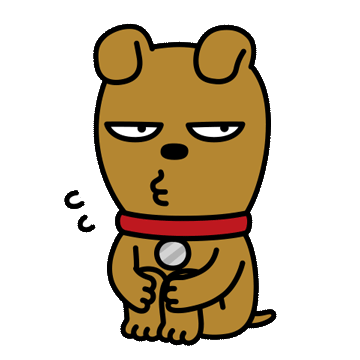


11. 마치며
오늘은
엑셀 사용에
있어서
흔히 발생되는
오류의 종류와
오류가 발생되는
이유, 원인
그리고
이
오류들을
처리
또는
눈앞에
사라지도록 하는
방법에 대해서
배워 보았습니다.
내용이
조금 지루하셨을
수도 있지만
위에서
소개해 드린
IF에러함수와
조건부 서식은
오류 조치 외에도
다양한 방법으로
활용 가능하니
이번 기회에
참고해 보시고
일전에
소개드릴
조건부 서식 글도
참고하시면
스마트한
엑셀생활에
많은
도움이
되실 겁니다
끝까지
읽어 주셔서
감사합니다
엑셀정복
하시길
바랍니다
행복한 하루
보내세요
BYE!
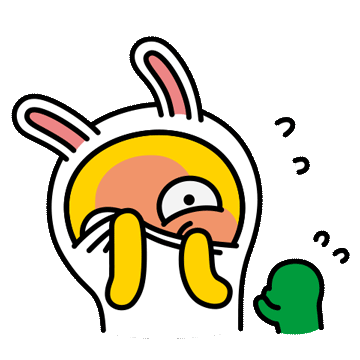
신입사원 엑셀(Excel) 기초 - 조건부서식 활용하기
1. 조건부 서식 활용 안녕하세요. 투잡부엉입니다. 오늘은 긴 여행 가이드 부엉에서 신입사원 부엉으로 다시 돌아왔습니다 오랜만에 엑셀 기능 활용 조건부 서식에 대해서 안내해 드리고자 합니
infovalley.tistory.com
'신입사원부엉' 카테고리의 다른 글
| 3정5S 의미와 개선활동 정점촬영 (0) | 2023.02.27 |
|---|---|
| 화학물질 검색과 분류 - 화학물질 종합정보시스템 (0) | 2023.02.25 |
| 신입사원 PPT 화면(슬라이드) 크기 조절 (1) | 2023.02.02 |
| 신입사원 엑셀(Excel) 글자 추출하기 - LEFT, MID, RIGHT 함수 (1) | 2023.01.29 |
| 논문검색 학술연구정보서비스 리스(RISS) (0) | 2023.01.23 |